
どーも!ヤスカウネコさんです!
今回は輸入販売をするにあたって絶対必要になるであろう「ペイパル」への登録の仕方を
画像をたくさん使いながら解説していこうと思います!
まずはトップページへ!
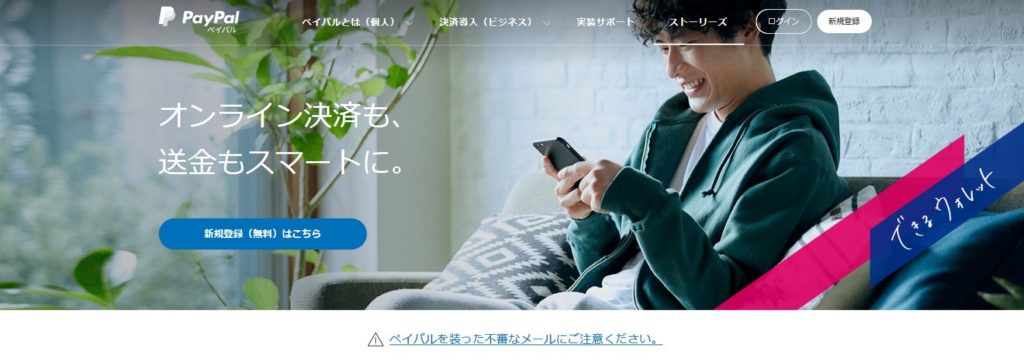
上記のURLはペイパルのトップページです。
そして「新規登録はこちら」をクリック!
するといきなりこんな選択画面が!
ここで「!?」となってしまう人もいますが大丈夫です!
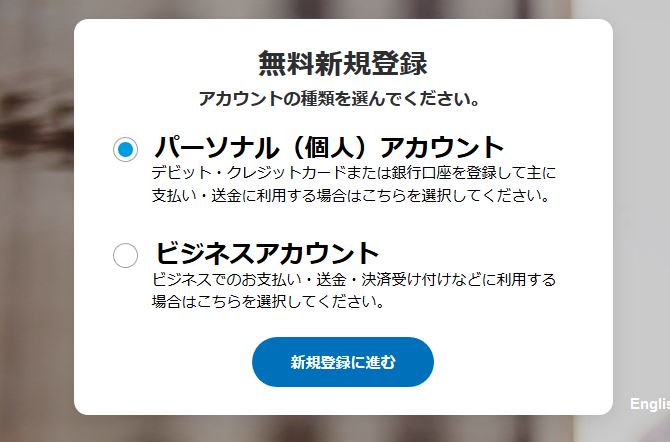
・「輸入して国内で販売する」のであれば主に支払いに使うだけなのでパーソナルアカウント
・「国際的に商品展開して支払いもするが支払いを受け付ける」のであればビジネスアカウント
基本的には大半の方がパーソナルアカウントだと思うので、
パーソナルアカウントの設定の仕方で解説していきますね♪
基本情報を入力!!
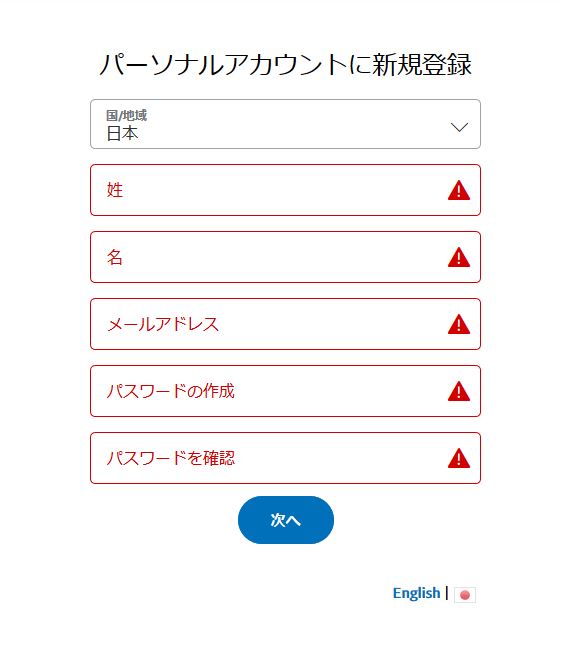
順に入力していきます!
お金関係のパスワードに関しては「忘れない・覚えやすい・思い出しやすい・想定しにくい」
ワードを設定すると安心でしょう♪
好きなテレビ番組とか??
市区町村を入力!
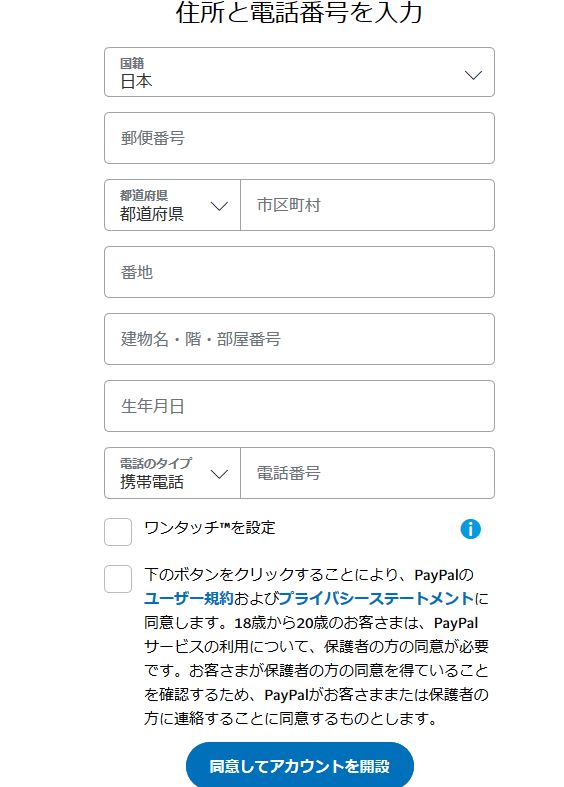
念のために書いておきますが「本当の住所氏名」を入力してくださいね??
支払いに関してのアカウントなので偽住所偽名だと後々トラブルになる可能性があります。
ちなみにワンタッチというのは↓
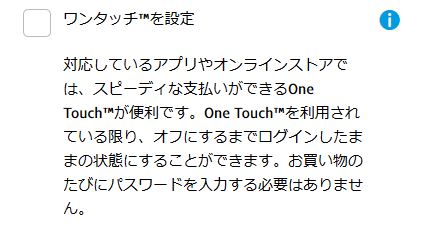
という機能なので必要な方はチェックを入れてくださいね♪
アカウント登録後にすること!
アカウント登録後にログインすると名前や銀行口座の一覧が表示される画面がトップページとなります。ここからは個人情報が溢れていますので画像が分かりにくくなってしまいますが
アカウント開設直後は銀行口座が登録されていませんので画面上部のシステムメニューから↓

「ウォレット」をクリック!!
すると銀行口座やクレジットカードを登録する画面になるので、
輸入販売に使うカードや口座を入力♪
ここまで入力出来たらもうそのアカウントで支払いなどが出来るはずです!!
支払いのやり方は?
支払いするときもカンタンで↓
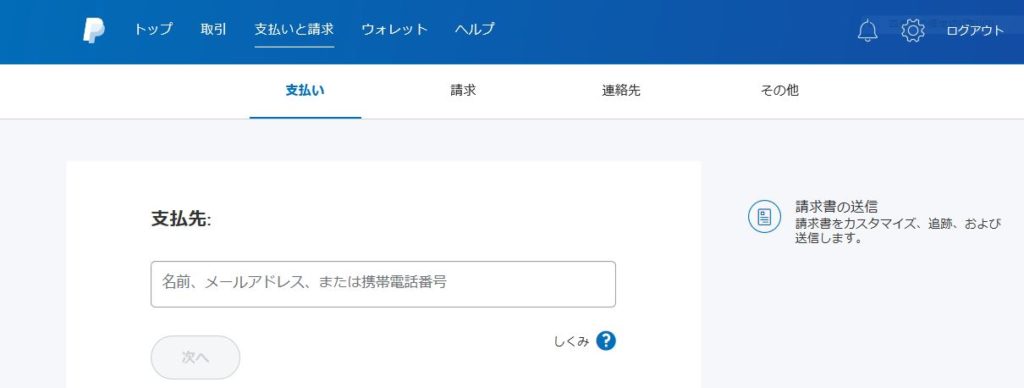
支払いと請求タブをクリックすると支払先検索画面になりますので、
指定の支払先を検索し…
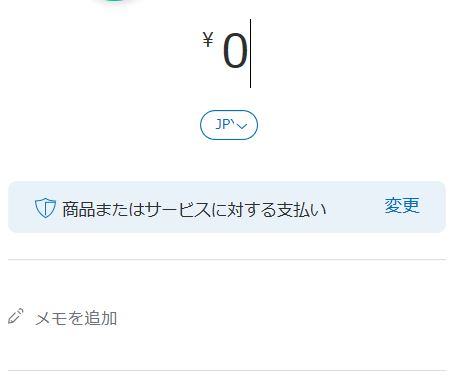
定められた金額を入力して支払い完了です!!
支払金額の桁などを間違えないようにしてくださいね♪
こういうサイトって登録するときはすこし慎重になって本当に情報を入力して大丈夫だろうか…?
という気持ちになってしまいますが登録してみると「なんであんなに警戒してたんだろう?」と
思うこともしばしばです(笑)
よき輸入ライフを♪
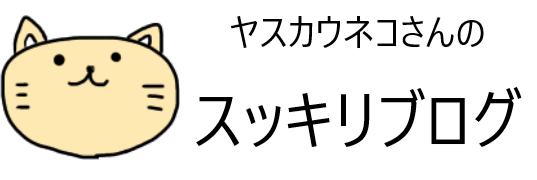

コメント